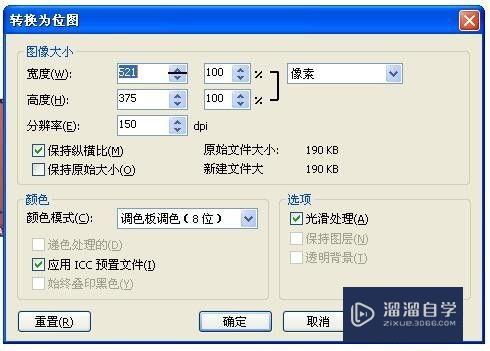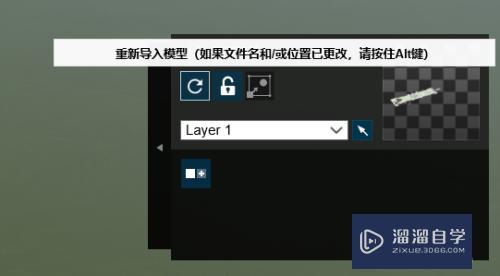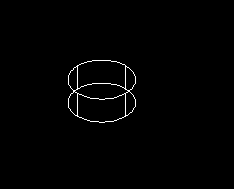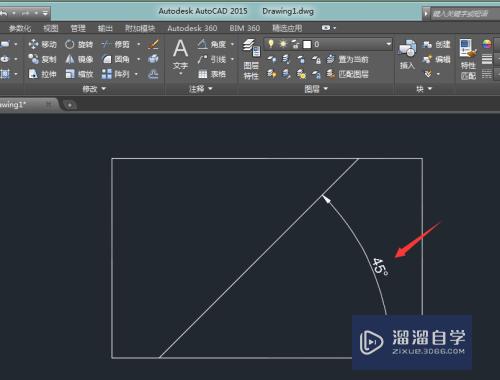PS怎么实现连续复制(ps怎么实现连续复制文字)优质
在我们日常工作中使用软件时会遇到各种各样的问题。今天小编来分享一下“PS怎么实现连续复制?”小伙伴要仔细看哦。希望这个教程能帮助到各位小伙伴!
如果您是第一次学习“PS”那么可以点击这里。免费试学PS最新课程>>
工具/软件
硬件型号:联想ThinkPad P14s
系统版本:Windows10
所需软件:PS2019
方法/步骤
第1步
矩形工具画出一个框
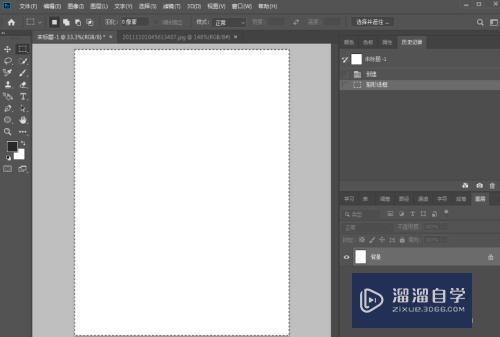
第2步
编辑-描边(60)
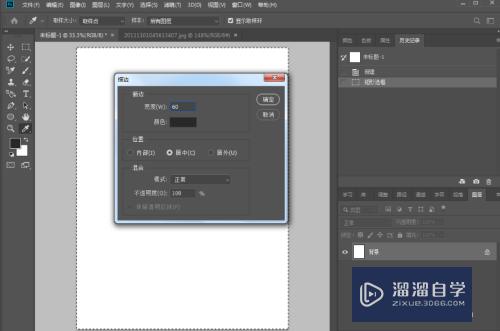
第3步
Ctrl+d 取消选区
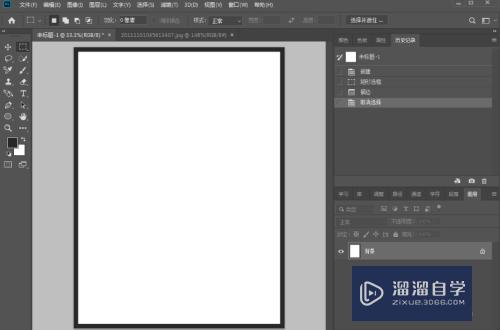
第4步
Ctrl+j 复制一层
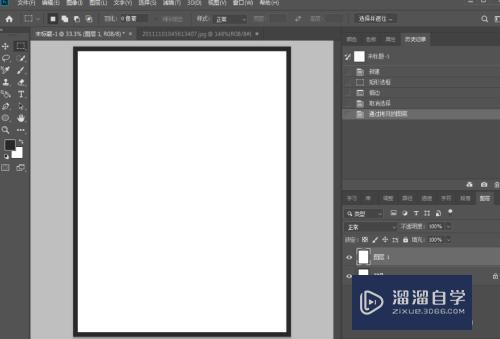
第5步
Ctrl+t 调整大小
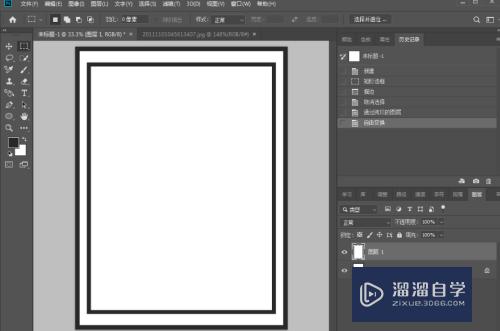
第6步
Ctrl+shift+Alt+t 一直点击复制

第7步
拖入剪影;完成

以上关于“PS怎么实现连续复制(ps怎么实现连续复制文字)”的内容小渲今天就介绍到这里。希望这篇文章能够帮助到小伙伴们解决问题。如果觉得教程不详细的话。可以在本站搜索相关的教程学习哦!
更多精选教程文章推荐
以上是由资深渲染大师 小渲 整理编辑的,如果觉得对你有帮助,可以收藏或分享给身边的人
本文标题:PS怎么实现连续复制(ps怎么实现连续复制文字)
本文地址:http://www.hszkedu.com/67742.html ,转载请注明来源:云渲染教程网
友情提示:本站内容均为网友发布,并不代表本站立场,如果本站的信息无意侵犯了您的版权,请联系我们及时处理,分享目的仅供大家学习与参考,不代表云渲染农场的立场!
本文地址:http://www.hszkedu.com/67742.html ,转载请注明来源:云渲染教程网
友情提示:本站内容均为网友发布,并不代表本站立场,如果本站的信息无意侵犯了您的版权,请联系我们及时处理,分享目的仅供大家学习与参考,不代表云渲染农场的立场!